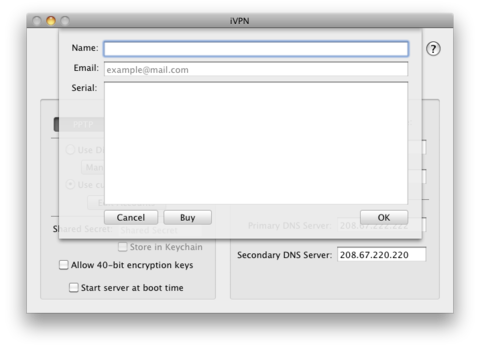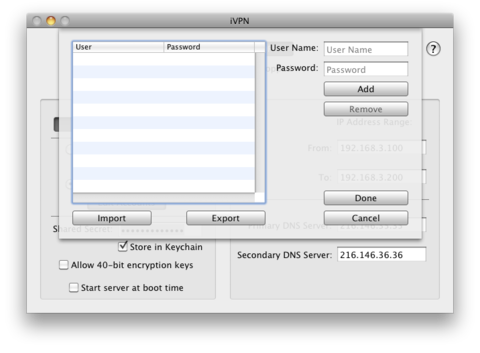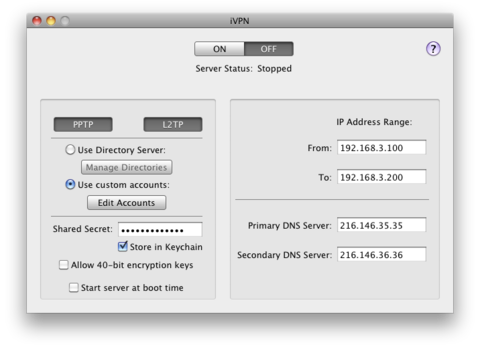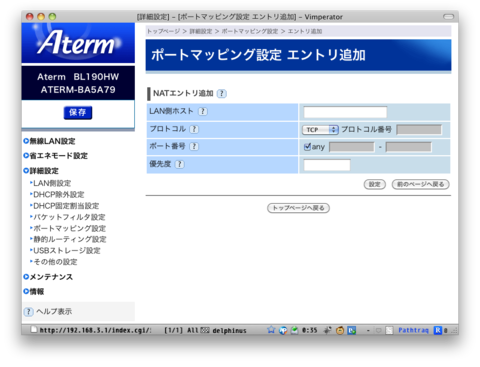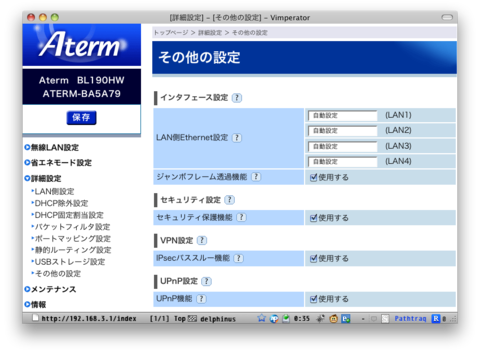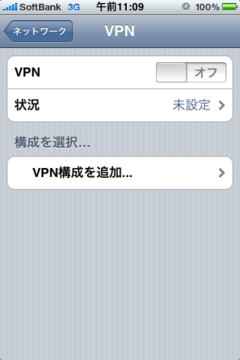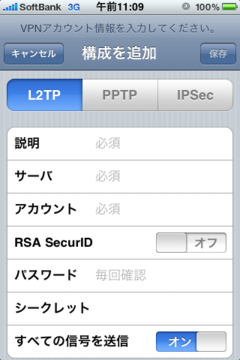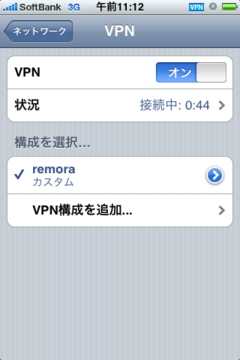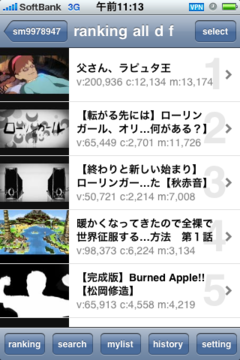【Mac】iPhoneで高画質なニコニコ動画(Wi-Fi編) | blog.delphinus.devではeXstreamNicoを使ってWi-Fi環境でニコニコ動画を視聴するところまで書いた。3Gで視聴するためにはルータなどでポートを開けるだけでよい(多分)のだが、認証機構が存在しないので色々と問題がある。
だったら通信経路自体を暗号化しよう! というのがVPN。VPNとはVirtual Private Networkの略で、公衆回線を経由していながら、自宅や会社などのLAN内と同じセキュリティレベルと利便性を維持するための技術だ。
Virtual Private Network – Wikipedia
http://ja.wikipedia.org/wiki/Vpn
携帯機器 ---(3G)---> 自宅の鯖 ---(通常の回線)---> 外部
+----- 暗号化 ------+
こんなイメージになる。別にニコニコ見るためだけに導入するような技術ではない。安全に自宅鯖へアクセスできるのでLAN内でしか許されないようなサービスを利用しやすい。通信は必ず自宅を経由することになるので、携帯機器からのアクセスを禁じているサービスも利用可能になる1。
デメリットは、ネットワーク的に廻り道をすることになるので速度が犠牲になる(ことが多い)。また、携帯機器で使う場合は通信の暗号化・複合化に電池をもりもり食うのでその辺にも注意が必要。
その他注意点として、通信はあくまで3G回線を経由するので回線使用料はきちんと取られる。僕みたいに毎月iPhoneを限度額以上に使っているのなら今更気にすることではないけどね2。
前置きが長くなった。では、実際にVPNを使うための設定をしていこう。例によって、Macでの設定方法だ。
iVPNのセットアップ
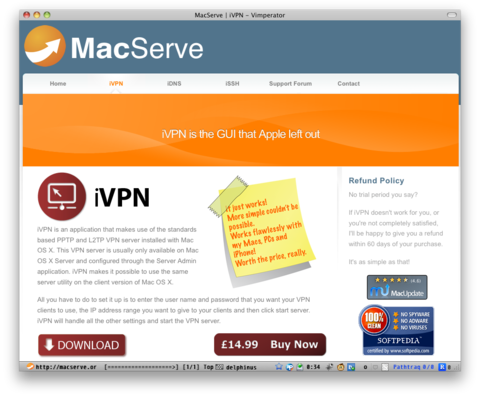
MacServe | iVPN
http://macserve.org.uk/projects/ivpn/
Mac OS XでのVPNの設定にはこのソフトが便利だ。シェアウェアだが約2000円と手頃3。体験版がないのがちょっと怖かったが、さくっと購入してみた。
以下は、このWebサイトの記述を大いに参考にしてます。
iVPN « punsuka.
http://ricecaker.com/mac/29/
インストール
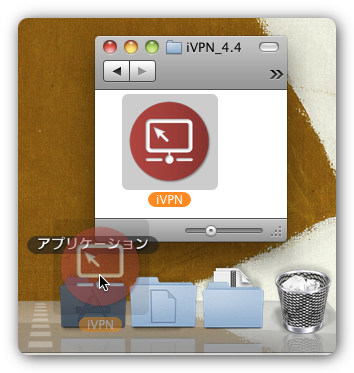
ソフトをダウンロードして解凍すると、アプリのアイコンが一個だけ現れる。これをアプリケーションフォルダに放り込めばインストール完了だ。
ユーザー登録
起動するといきなりユーザー登録を求められる。購入時に受け取ったメールの通りに入力する。
アカウントの登録
起動したら、まずは「Edit Accounts」をクリックしてアカウントを登録しよう。これはいつも使っているMacのユーザーとはまた別物なので注意4。
各種設定
このソフトでは「PPTP」と「L2TP5」という2つのプロトコルを扱うことができる。細かな違いはリンク6を参照して欲しいが、大雑把に言って、「L2TP」の方がよりセキュリティレベルが高い。2つの方式では使用するポート番号も違うので、できるだけ穴を開けたくなければ、どちらか片方だけを有効にした方がいいだろう。
以下、各設定項目について。
- Shared Secret
- L2TPでのみ使用される。アカウントのパスワードとはまた別の共有鍵。
- Allow 40-bit encryption keys
- このオプションは有効にするべきではない。標準では128-bitの暗号化を行うので、有効にするとセキュリティレベルが落ちてしまう。
- Start server at boot time
- サーバ起動と同時にiVPNも起動する。
- IP Address Range
- クライアント(携帯機器)に与えたいIPアドレスのリスト。サーバと同じサブネットにしとくと後々便利。
- Primary & Secondary DNS Server
- サーバに設定されているものと同じものが書いてあるはず。特に変更の必要はない。
設定を終えたら、「ON」ボタンをクリックしてサーバを起動しよう。Mac OS Xのファイアウォールを有効にしている場合、以下のポートをあけておく必要がある。僕はファイアウォール自体無効にしてる(おすすめしません)ので詳細は書かないが、そう難しくはないだろう。
| プロトコル | ポート番号 | |
|---|---|---|
| PPTP | TCP | 1723 |
| L2TP | UDP | 1701, 4500, 500 |
MacOSXでサーバー稼業 : Mac OS XにFirewallを設定しよう
http://earlybirds.ddo.jp/namahage/inegalog/article.php?id=47
ルータの設定
外部から接続するためにはルータのポートマッピングの設定が必要だ。これはルータや契約しているプロバイダによって方法が様々なのでマニュアル参照、としか言えない。開けるべきポート番号は上に書いたものと同じだ。
| プロトコル | ポート番号 | |
|---|---|---|
| PPTP | TCP | 1723 |
| L2TP | UDP | 1701, 4500, 500 |
更に、ルータがVPNパススルーをサポートしている必要がある。最近のルータならどれも問題ないとは思うが、僕が使っているルータでは標準で機能がオフになっていたので設定しておいた。
iPhoneの設定
では、実際に3G回線経由でiPhoneからアクセスしてみる。iPhoneの設定画面から「一般」→「ネットワーク」→「VPN」を選択。
「VPN構成を追加」をタップすると設定画面が現れる。各項目を以下に説明する。
- 説明
- 任意の文字列。
- サーバ
- 自宅鯖のアドレス。固定IPアドレスを持っていなければダイナミックDNSサービス7などを利用する必要がある。
- アカウント
- iVPNで設定したユーザー名。
- RSA SecurID
- オフのままでよい。
- パスワード
- iVPNで設定したパスワード。
- シークレット(L2TPのみ)
- iVPNで設定した共有鍵。
- 暗号化レベル(PPTPのみ)
- 「自動」か「最大」を選ぶ。
- すべての信号を送信
- オンのままでよい。
- プロキシ(任意)
- Webへのアクセスにプロキシサーバを使っている場合は設定が必要。Macにおけるプロキシサーバの設定についてはこちら。
以上で設定は終了だ。「VPN」をスライドしてオンにすると接続が開始される。接続がうまく行くと画面の右上にVPNというマークが現れるので確認できる。
実際に使ってみる
ようやく全ての設定が終了した。後は実際にアプリを起動して見てみよう。3G回線で、LANで見ていたときと同じアドレスにアクセスできていれば成功だ。
実際に試した感じ、動画の再生に困ることはほとんど無かった。ただ、夜の混雑時や、そもそも電波の通りの悪いところではほとんど視聴不可。こんな場所ではYoutubeだって見れないけどね。
でも、マクドナルドなどのWi-Fi環境が利用できるところではWi-Fi + VPNで非常に快適に視聴できた。そもそもiPhoneでニコニコ動画を見ることがほとんど不可能だったことを考えれば、これでも十分満足できる成果と言えるだろう。
- iPhoneが2chにアク禁されてたときはお世話になりました。 ↩
- 先月は2300万パケット使って料金は188万円に達した。パケット定額フルだから請求はたった4200円なんだけど。 ↩
- このiVPNというソフト自体は、pppdやracoonといったMac OS X標準添付のソフトに対するラッパーでしかない。腕に自信があるならこういうソフトを購入する必要はないだろう。 ↩
- ディレクトリサービスについては環境がないので試していない。 ↩
- 正確には「L2TP/IPSec」 ↩
- VPN(PPTP/L2TP)とは ↩
- DynDNS.comなどが有名。でも、光回線だと半永久的に変わらないIPアドレスが割り当てられてることも多い(少なくともうちはそうだ)ので、生のIPアドレスだけで何とかなるかも知れない。 ↩